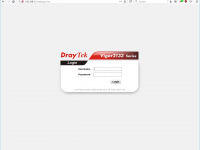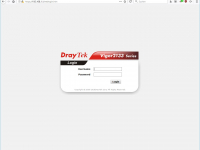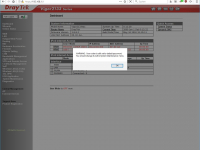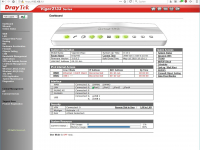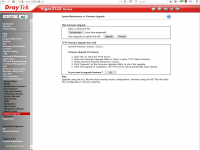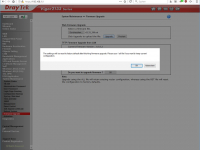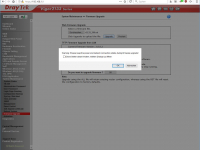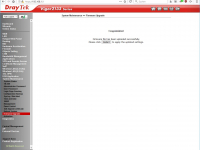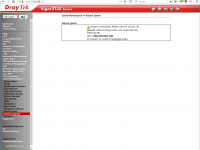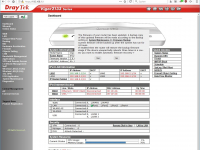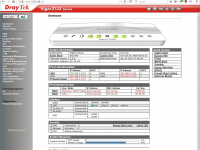Inbetriebnahme des Routers
Die Inbetriebnahme des Vigor 2133Vac ist denkbar einfach - Antennen anschrauben, den LAN-Port des Modems mit dem WAN-Port des Routers verbinden, einen Client per LAN am Router anschließen und das Netzteil einstecken. Im Anschluss startet der Router innerhalb weniger Sekunden und ist über die Weboberfläche unter 192.168.1.1 erreichbar. Der aktivierte DHCP-Server vergibt auch entsprechende IP-Adressen aus diesem Subnetz. Anders als beim Vigor 165 weist der Vigor 2133 den Nutzer jedoch nicht darauf hin, ob eine Verbindung über eine ungesicherte HTTP oder eine gesicherte HTTPS-Verbindung erfolgt. Nach dem Login mit admin als Nutzername und als Passwort wird man durch eine Einblendung darauf hingewiesen, dass noch kein neues Passwort vergeben wurde.
Firmwareupdate
Die Startseite des Routers gibt Auskunft über die Firmwareversion. Im Falle des Testgeräts handelt es sich um Version 3.8.8.2, welche nach einem kurzen Blick auf die Herstellerwebseite als veraltet zu erkennen ist. Auf der Webseite bietet DrayTek derzeit die Version 3.9.0 zum Download an. Das Archiv enthält dabei zwei verschiedene Firmwaredateien - zum einen eine Datei mit Dateiendung .all und zum anderen eine Datei mit Dateiendung .rst.
Auf der Firmwareupdateseite des Routers, welche unter "System Maintenance" -> "Firmware Upgrade" zu finden ist, wird der Unterschied zwischen den Dateien erläutert. Während die .all-Datei alle Konfigurationseinstellungen auf dem Router beibehält, wird im Falle der .rst-Datei die Firmware aktualisiert und zeitgleich alle Einstellungen auf Werkseinstellung zurückgesetzt. Ist der Router also bereits konfiguriert sollte man das Upgrade mit der .all-Datei vornehmen.
Da wir jedoch sichergehen möchten, dass keine falschen Einstellungen im Router verbleiben oder sich vielleicht Standardwerte geändert haben, haben wir uns an dieser Stelle für ein Upgrade mit der .rst Datei entschieden.
Während des Updates wird der Router neugestartet, was tatsächlich ungefähr innerhalb der angegebenen 10 Sekunden erfolgt. Einen derartig schnellen Systemstart hatten wir bisher bei keinem uns vorliegenden Router. Nachdem das Gerät neugestartet und auf die neue Version aktualisiert wurde wird ein Hinweis eingeblendet. Dieser gibt Auskunft darüber, dass nach drei unvorhergesehenen Neustarts die Firmware wieder auf den alten Versionsstand gebracht wird. Sollte also bei der Installation des Updates eine korrupte Datei oder falsche Einstellung das System am Erreichen eines stabilen Zustands hindern, wird automatisch der alte Softwarestand aktiviert.